dockge 易用的自托管docker compose.yaml 管理器。
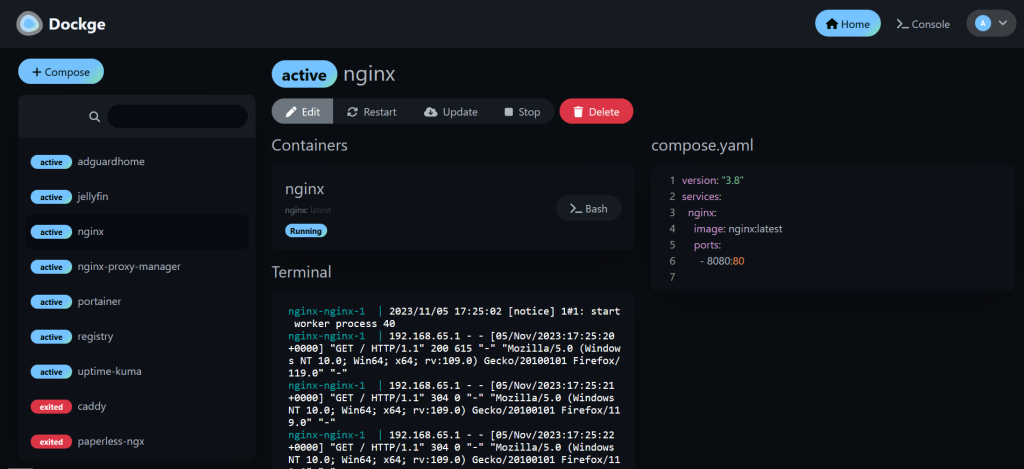
特征
- 💼 管理您的文件
compose.yaml- 创建/编辑/启动/停止/重启/删除
- 更新 Docker 映像
- ⌨️ 交互式编辑器
compose.yaml - 🦦 交互式 Web 终端
- 🕷️ (1.4.0 🆕) 多代理支持 - 您可以在一个界面中管理来自不同 Docker 主机的多个堆栈
- 🏪 将命令转换为
docker run ...compose.yaml - 📙 基于文件的结构 - Dockge 不会绑架您的撰写文件,它们像往常一样存储在您的驱动器上。您可以使用普通命令与它们交互
docker compose - 🚄 反应式 - 一切都是响应式的。进度(上拉/上拉/下)和终端输出是实时的
- 🐣 易于使用和花哨的用户界面 - 如果你喜欢Uptime Kuma的UI / UX,你也会喜欢这个
安装要求
- Docker 20+ / Podman
- (仅限 Podman) podman-docker (Debian:
apt install podman-docker) - 操作系统:
- 可以运行 Docker/Podman 的主要 Linux 发行版,例如:
- ✅ Ubuntu的
- ✅ Debian (Bullseye 或更高版本)
- ✅ Raspbian(靶心或更新版本)
- ✅ CentOS 操作系统
- ✅ Fedora 软呢帽
- ✅ ArchLinux
- ❌ 不支持 Debian/Raspbian Buster 或更低版本
- ❌ Windows(稍后将支持)
- 可以运行 Docker/Podman 的主要 Linux 发行版,例如:
- 架构:armv7、arm64、amd64(又名 x86_64)
安装步骤
- 默认堆栈目录:
/opt/stacks - 默认端口:5001
-
# Create directories that store your stacks and stores Dockge's stack mkdir -p /opt/stacks /opt/dockge cd /opt/dockge # Download the compose.yaml curl https://raw.githubusercontent.com/louislam/dockge/master/compose.yaml --output compose.yaml # Start the server docker compose up -d # If you are using docker-compose V1 or Podman # docker-compose up -d - webui管理地址 http://你的ip:5001
项目地址 github.com/louislan/dockge
阅读剩余
版权声明:
作者:laifa
链接:https://www.tyhlw.org/?p=793
文章版权归作者所有,未经允许请勿转载。
THE END
